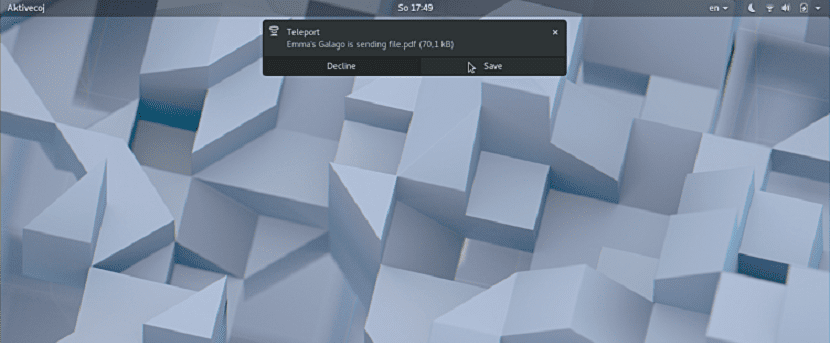
Si ai mai multe echipe Cel mai sigur lucru este că le aveți conectate la rețea, este pentru simplul fapt că vine momentul când trebuie să partajați informații de la un computer la altul.
Deși, dacă este vorba de documente simple sau fișiere cu o greutate redusă, cel mai frecvent este să utilizați o memorie USB cu care puteți muta acele informații dintr-o parte în alta. Dar când dimensiunea fișierelor depășește acest tip de stocare sau este suficientă informație timpul pentru a le muta dintr-un loc în altul devine deja oarecum complicat.
Aici, posibilitatea de a efectua acest proces prin rețea se află într-o poziție mai bună.
Despre Teleport
Teleport este o aplicație gratuită și open source nativă pentru GTK3 conceput pentru partajarea fără efort a fișierelor pe o rețea locală (LAN).
FUE conceput pentru a fi un înlocuitor pentru unitățile flash sau trimiterea de e-mailuri, în care acestea sunt de obicei cele mai populare mijloace de a trimite informații.
În prezent, aplicația este destul de nouă Deci, în acest moment funcționează doar pe sisteme Linux, pe care le-am putea considera un dezavantaj principal, deoarece doar această aplicație ne limitează la aceasta.
Dar acest lucru nu îl împiedică să fie o aplicație excelentă de utilizat, în plus dezvoltatorii săi iau în considerare mai multe dintre limitările care împiedică în continuare Teleport să fie o aplicație excelentă.
Pentru moment intenționează deja să adauge următoarele funcții la Teleport:
- A putea trimite mai multe fișiere și foldere
- Trimiteți fragmente de text
- Barele de progres ale transferului de fișiere
- Criptarea
- Aplicații native Android / iOS / macOS / Windows
Cum se instalează Teleport pe Linux?
Si vor să instaleze această aplicație grozavă pe sistemele lor, se poate teleporta prin Flatpak, deci trebuie să aibă această tehnologie în sistemele lor.
pur și simplu ar trebui să deschidă un terminal și să ruleze următoarea comandă:
flatpak install flathub com.frac_tion.teleport
Și cu asta vor avea deja aplicația instalată.
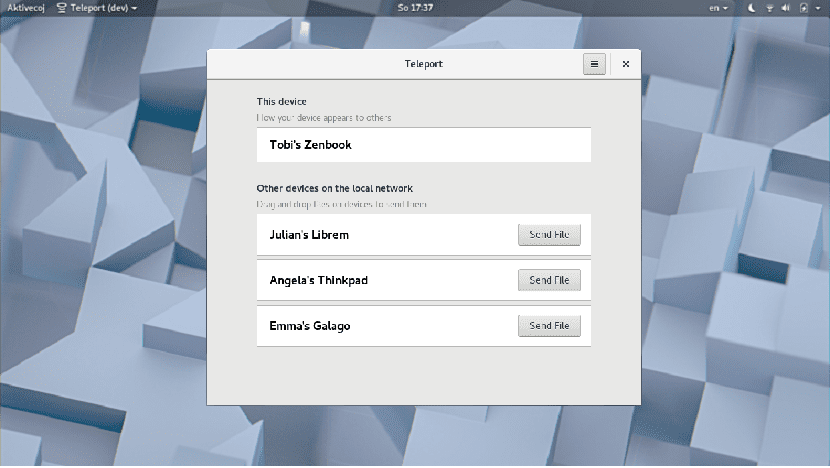
Acum o altă metodă pentru a putea instala aplicația este prin descărcarea fișierului următor, deși singura condiție pentru aceasta este ca mediul desktop Gnome Shell să fie instalat și că îl folosesc.
pur și simplu îl descarcă și deschid fișierul descărcat cu managerul de software Gnome, linkul către fișier este acesta.
În cele din urmă, ultimul mijloc de a instala Teleport în echipele noastre dacă nu sunt utilizatori Gnome și nu le place Flatpak.
Trebuie să Descărcați codul sursă al aplicației și compilați-l pe sistemele dvs.
Si sunt utilizatori Ubuntu sau un derivat al acestora, pentru aceasta trebuie să deschidem un terminal și să executăm următoarele comenzi:
sudo apt install pkg-config libsoup2.4-dev libavahi-client3 libavahi-client-dev libgtk-3-dev meson
Acum descărcăm codul sursă cu:
git clone https://github.com/frac-tion/teleport.git
Intrăm în director și compilăm cu:
cd teleport
./configure
make
sudo make install
În cele din urmă putem lansa aplicația cu una dintre aceste comenzi:
teleport
./_build/src/teleport
În cazul utilizatorii Arch Linux, Manjaro, Antergos sau orice distribuție derivată din Arch, trebuie să facă următoarele:
sudo pacman -S base-devel libsoup avahi gtk3 meson
Acum descărcăm codul sursă cu:
git clone https://github.com/frac-tion/teleport.git
Intrăm în director și compilăm cu:
cd teleport
./configure
make
sudo make install
În cele din urmă putem lansa aplicația cu oricare dintre aceste comenzi:
Teleport
./_build/src/teleport
Cum se folosește Teleport pe Linux?
Pentru a începe să utilizați aplicația pe computerele noastre trebuie să deschidem aplicația, trebuie să-l căutăm în meniul aplicației noastre.
În cazul în care nu îl găsim, îl putem executa cu următoarea comandă, dacă instalăm cu Flatpak:
flatpak run com.frac_tion.teleport
Este de la sine înțeles că pentru ca această aplicație să fie funcțională, trebuie să aibă Teleport instalat pe computerele care vor partaja informații între ele.
Odată ce aplicația este deschisă, va detecta computerele din rețea și ne va oferi opțiunea de a alege către care vom trimite fișierele.
Am încercat Dukto R6 acum câteva zile http://www.msec.it/blog/?page_id=11 și face minuni pentru mine. Cel mai bun lucru este că este compatibil între IO-uri, Linux și Windows. Pe lângă trimiterea de fișiere, puteți trimite mesaje text.
Modul său de utilizare este foarte intuitiv, interfața sa este curată și este gratuită.
Foarte recomandat